|
最后更新:2022年11月1日
|
|
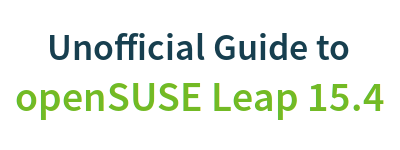
|
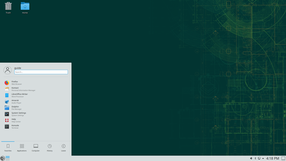 |
开始
1. 简介2. 改用 GNU/Linux
3. 获取 openSUSE
4. 安装
日常应用
5. KDE 桌面环境6. 常用软件
7. 安全设置
8. 终端命令行
9. 管理员设置 (YaST)
10. 软件安装
11. 软件源
12. 与Windows世界兼容
设置
13. 多媒体编解码器14. 浏览器插件
15. 显卡驱动
16. 无线网
17. 开发环境
18. 软件打包服务OBS
19. LAMP和LNMP
20. 其他常见服务软件
附录
A: 帮助和文档B: 游戏
C. 深入了解
D. 提示和解决方法
E. 历史和背景
F: 重在参与
GNU自由文档许可证
13. 多媒体编解码器
本章介绍三种不同的多媒体格式播放包的安装方法,支持格式如MP3, DVD等,支持 Dragon 视频播放器和 Amarok 音频播放器。您可以使用一键安装、手动安装或使用命令行安装,随您喜好使用哪种。这些安装方式对 GNOME 和 KDE 桌面都通用。命令行安装需要root管理员权限,输入su,按提示输入密码,然后以管理员身份安装软件。其他安装方式也要按提示输入密码。
由于法律原因(美国软件专利和数字千年版权法案,DMCA),如果未安装下文提及的编解码器,那么默认只支持自由的、开放的、非专利保护格式,如 Ogg Theora,Ogg Vorbis 和 Flac格式。如果按下文来安装各种编解码器,那么就可以支持几乎所有的主流多媒体格式,与Windows系统的暴风影音相当。
13.1 一键安装编解码器
1)点击下面按钮,即可一键安装多媒体编解码器。
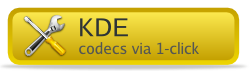
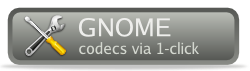
 |
目前一键安装器仅能在 Firefox 网页浏览器中使用,其他浏览器请右键点击上面按钮,选择“链接另存为”,将链接的 ymp 文件保存到本地硬盘使用。 |
 |
如果出现软件包冲突(conflict)对话框,选择最上面的选项,切换软件源为 packman (with Vendor Change)以解决冲突,继续安装。 |
2)之后确保您的多媒体软件包都是来自 Packman 软件源:
启动 YaST 软件管理 => 点击 View(视图)下拉菜单=> 点击 Repositories(软件源)=> 选择 Packman 软件源 => 点击 "Switch system packages"(切换系统软件包) => 点击 "Accept"(接受)
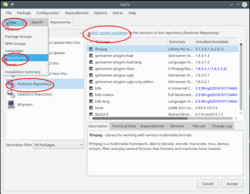
另外说明一下,Packman源上还有经典的音频视频播放器,如 Audacious、MPlayer、SMPlayer等,还有XVID、VLC、w32codec等很多很好的编解码器,可以一起安装。还有些游戏等,资源很丰富,建议多看看。
另外推荐Videolan官方源:
http://download.videolan.org/pub/vlc/SuSE/15.4/
13.2 终端命令行安装编解码器
如果在终端命令行安装编解码器,请按如下步骤:
 |
使用复制/粘贴避免打字:在Konsole命令行实现粘贴,右击鼠标 => Paste(粘贴) - 或 使用快捷键 Ctrl+Shift+V. |
1) 添加必需的软件源:
zypper addrepo -f http://ftp.gwdg.de/pub/linux/misc/packman/suse/openSUSE_Leap_15.4/ packman
zypper addrepo -f http://opensuse-guide.org/repo/openSUSE_Leap_15.4/ dvd
2) 然后安装必需的软件包:
zypper install --allow-vendor-change ffmpeg-4 lame gstreamer-plugins-bad gstreamer-plugins-ugly gstreamer-plugins-ugly-orig-addon gstreamer-plugins-libav libavdevice57 libdvdcss2 vlc-codecs
3) 执行如下命令确保您的多媒体软件包都是来自 Packman 软件源:
zypper dup --allow-vendor-change --from http://ftp.gwdg.de/pub/linux/misc/packman/suse/openSUSE_Leap_15.4/
openSUSE社区的关于支持多媒体格式和常用一键安装的指南:
https://opensuse-community.org/
本文档翻译自 http://opensuse-guide.org/ 不当之处,还望指正
使用e-mail发送您的英文评论给 admin [at] opensuse-guide.org
或发送意见和建议给中文译者:Libitum (hello[at]libitum.org); Winland (winland0704[at]126.com)
使用e-mail发送您的英文评论给 admin [at] opensuse-guide.org
或发送意见和建议给中文译者:Libitum (hello[at]libitum.org); Winland (winland0704[at]126.com)

